Lasketun kentän lisääminen Excelin pivot-taulukkoon

Tutustu, kuinka voit lisätä lasketun kentän Excelin pivot-taulukkoon ja laskea myynnistä syntyviä palkkioita tehokkaasti.
Kun asetat kappaleen sisennyksen Word 2013:ssa, sen vasen ja/tai oikea puoli lisätään määrittämäsi summan mukaan. Kappaleen sisennys viittaa siihen, kuinka sen vasen ja/tai oikea puoli on upotettu.
Monet ihmiset haluavat sisentää lainauksia erottaakseen ne muusta tekstistä esimerkiksi korostaakseen. Kun kappaleessa ei ole sisennystä, se voi viedä koko alueen vasemman ja oikean marginaalin välistä.
Vasemman ja oikean sisennyksen arvon lisäksi jokaisessa kappaleessa voi valinnaisesti olla erityinen sisennys ensimmäiselle riville. Jos ensimmäinen rivi on sisennetty enemmän kuin muu kappale, sitä kutsutaan ensimmäisen rivin sisennykseksi . Jos ensimmäinen rivi on sisennetty vähemmän kuin muu kappale, sitä kutsutaan riippuvaksi sisennykseksi .
Ensimmäisen rivin luetelmakohtaa käytetään joskus raporteissa ja kirjoissa auttamaan lukijaa huomaamaan kappaleen alun. Asetteluissa, joissa kappaleiden välissä on pystysuoraa tilaa, ensimmäisen rivin sisennykset ovat vähemmän hyödyllisiä, koska on helppo nähdä, mistä uusi kappale alkaa ilman tätä apua.
Riippuvia sisennyksiä käytetään yleensä luetteloiden luomiseen. Luettelomerkityssä tai numeroidussa luettelossa luettelomerkki tai numero roikkuu kappaleen vasemmasta reunasta riippuvassa sisennyksessä. Wordissa kuitenkin, kun luot luettelomerkittyjä tai numeroituja luetteloita, Word säätää kappaleen riippuvan sisennyksen automaattisesti, joten sinun ei tarvitse ajatella sitä.
Avaa asiakirja Wordissa, kun asiakirja on auki edellisestä harjoituksesta, kolmoisnapsauta kappaletta, joka sisältää lainauksen valitaksesi.
Napsauta Lisää sisennystä -painiketta nauhan Aloitus-välilehdessä.
Vasen sisennys kasvaa 0,5 tuumaa, kuten tässä kuvassa näkyy.

Napsauta Kappale-ryhmän valintaikkunan käynnistysohjelmaa avataksesi Kappale-valintaikkunan.
Napsauta Sisennys-kohdassa oikeanpuoleisen tekstiruudun lisäysnuolta suurentaaksesi oikean sisennyksen 0,5 tuumaan.
Katso tämä kuva.
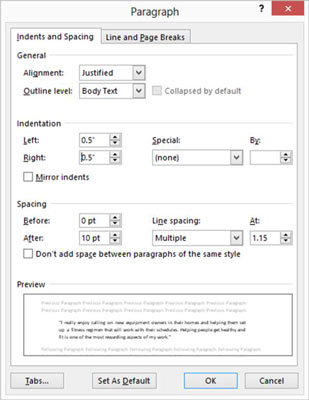
Napsauta OK.
Nyt kappale on sisennetty 0,5 tuumaa kummallakin puolella.
Napsauta uutta kappaletta ja napsauta valintaikkunan käynnistysohjelmaa uudelleen avataksesi Kappaleen valintaikkunan.
Avaa Sisennys-kohdasta avattava Special-luettelo ja valitse Ensimmäinen rivi, kuten tässä näkyy.
Ensimmäisen rivin sisennyksen oletusarvo 0,5 tuumaa tulee näkyviin.
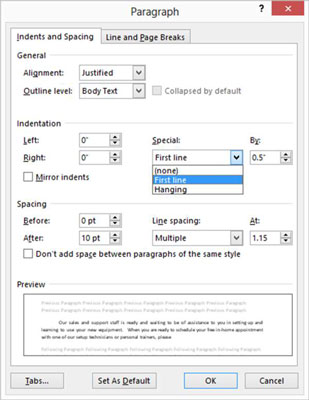
Napsauta OK.
Tämä kappale on nyt ensimmäisen rivin sisennetty 0,5 tuumalla.
Voit myös luoda ensimmäisen rivin sisennyksen sijoittamalla lisäyskohdan kappaleen alkuun ja painamalla sarkainnäppäintä. Normaalisti tämä sijoittaisi 0,5 tuuman välilehden kappaleen alkuun, mutta Wordin automaattinen korjaustoiminto muuntaa sen välittömästi todelliseksi ensimmäisen rivin sisennykseksi.
Jos haluat harjoitella lisää, yritä asettaa riippuva sisennys jollekin jäljellä olevista kappaleista. Valitse Kappale-valintaikkunan avattavasta Special-luettelosta Hanging. Kun olet valmis, kumoa muutos painamalla Ctrl+Z.
Tallenna dokumenttiin tehdyt muutokset.
Tutustu, kuinka voit lisätä lasketun kentän Excelin pivot-taulukkoon ja laskea myynnistä syntyviä palkkioita tehokkaasti.
Opi käyttämään Microsoft Teamsia: verkkopohjaista sovellusta, asiakkaana kannettavalla tietokoneella tai pöytätietokoneella tai Teams-mobiilisovellusta älypuhelimella tai tabletilla.
Kuinka estää Microsoft Wordia avaamasta tiedostoja vain luku -tilassa Windowsissa Microsoft Word avaa tiedostot vain luku -tilassa, jolloin niiden muokkaaminen on mahdotonta? Älä huoli, menetelmät ovat alla
Virheiden korjaaminen virheellisten Microsoft Word -asiakirjojen tulostuksessa. Virheet tulostettaessa Word-asiakirjoja, joissa on muuttuneet fontit, sotkuiset kappaleet, puuttuva teksti tai kadonnut sisältö ovat melko yleisiä. Älä kuitenkaan
Jos olet piirtänyt PowerPoint-dioihin esityksen aikana kynää tai korostuskynää, voit tallentaa piirustukset seuraavaa esitystä varten tai poistaa ne, jotta seuraavan kerran näytät ne. Aloitat puhtailla PowerPoint-dioilla. Pyyhi kynä- ja korostuskynäpiirrokset noudattamalla näitä ohjeita: Pyyhi rivit yksi kerrallaan […]
Tyylikirjasto sisältää CSS-tiedostoja, Extensible Stylesheet Language (XSL) -tiedostoja ja kuvia, joita käyttävät ennalta määritetyt sivupohjat, sivuasettelut ja säätimet SharePoint 2010:ssä. CSS-tiedostojen etsiminen julkaisusivuston tyylikirjastosta: Valitse Sivuston toiminnot→ Näytä Kaikki sivuston sisältö. Sivuston sisältö tulee näkyviin. Style-kirjasto sijaitsee […]
Älä hukuta yleisöäsi jättimäisillä numeroilla. Microsoft Excelissä voit parantaa koontinäyttöjesi ja raporttiesi luettavuutta muotoilemalla numerot näyttämään tuhansia tai miljoonia.
Opi käyttämään SharePointin sosiaalisen verkostoitumisen työkaluja, joiden avulla yksilöt ja ryhmät voivat kommunikoida, tehdä yhteistyötä, jakaa ja pitää yhteyttä.
Juliaanisia päivämääriä käytetään usein valmistusympäristöissä aikaleimana ja pikaviitteenä eränumerolle. Tämän tyyppisen päivämääräkoodauksen avulla jälleenmyyjät, kuluttajat ja huoltoedustajat voivat tunnistaa tuotteen valmistusajankohdan ja siten tuotteen iän. Julian-päivämääriä käytetään myös ohjelmoinnissa, armeijassa ja tähtitiedessä. Erilainen […]
Voit luoda verkkosovelluksen Access 2016:ssa. Mikä verkkosovellus sitten on? No, verkko tarkoittaa, että se on verkossa, ja sovellus on vain lyhenne sanoista "sovellus". Mukautettu verkkosovellus on online-tietokantasovellus, jota käytetään pilvestä selaimen avulla. Rakennat ja ylläpidät verkkosovellusta työpöytäversiossa […]








